- Din Windows 10 Event Viewer spiller en viktig rolle for vellykket drift av operativsystemet ditt.
- Dens arbeid er å logge feil slik de dukker opp under din daglige bruk for enklere feilsøking og retting av feil.
- Selv om dette kan virke som en superteknisk oppgave, har Windows gjort det enkelt å få tilgang til disse loggene og overvåke systemets ytelse over tid.
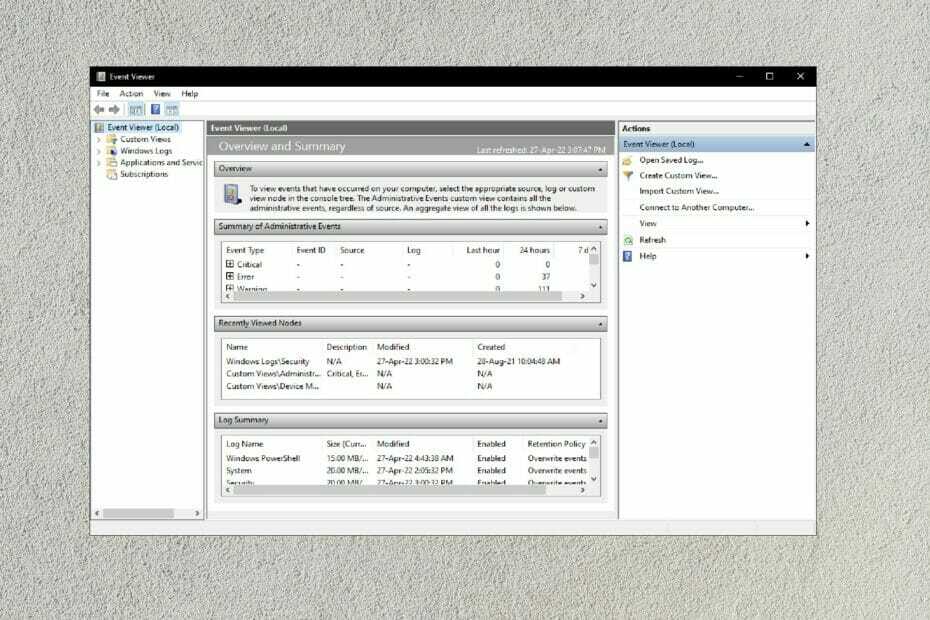
XINSTALLER VED Å KLIKKE LAST NED FILEN
Denne programvaren vil reparere vanlige datamaskinfeil, beskytte deg mot filtap, skadelig programvare, maskinvarefeil og optimalisere PC-en for maksimal ytelse. Løs PC-problemer og fjern virus nå i tre enkle trinn:
- Last ned Restoro PC Repair Tool som følger med patentert teknologi (patent tilgjengelig her).
- Klikk Start søk for å finne Windows-problemer som kan forårsake PC-problemer.
- Klikk Reparer alle for å fikse problemer som påvirker datamaskinens sikkerhet og ytelse.
- Restoro er lastet ned av 0 lesere denne måneden.
Hvis du har brukt Windows 10 OS en stund, kan du støte på problemer som krever at du ser på Event Viewer.
De fleste Windows-brukere får panikk når de får slike forslag fordi de antar at tilgang til Event Viewer er forbeholdt svært tekniske personer.
Sannheten er imidlertid at Event Viewer er et lett tilgjengelig program som vil hjelpe deg å forstå og til og med fikse feil på datamaskinen din.
Hva brukes Event Viewer til?
Event Viewer er en viktig del av ditt operativsystem. Det ble introdusert av Microsoft for mer enn ti år siden.
Det er ansvarlig for å logge eller dokumentere problemene operativsystemet ditt møter under den daglige driften.
For eksempel hvis din Nettverk plutselig støter på problemer under kjøring, vil Event Viewer logge feilen ved å generere logghendelse, hendelses-ID og alvorlighetsgrad.
Noe av informasjonen som samles inn og leveres av Event Viewer inkluderer sikkerhetsrelaterte problemer, applikasjonsfeil, oppsetthendelser og OS-problemer.
Denne informasjonen lagres deretter for feilsøkingsprosessen og fiksing av problemer.
Eksperttips: Noen PC-problemer er vanskelige å takle, spesielt når det kommer til ødelagte depoter eller manglende Windows-filer. Hvis du har problemer med å fikse en feil, kan systemet ditt være delvis ødelagt. Vi anbefaler å installere Restoro, et verktøy som skanner maskinen din og identifiserer hva feilen er.
Klikk her for å laste ned og begynne å reparere.
Windows har gjort det ganske enkelt å få tilgang til Event Viewer og all informasjon om OS-problemer til enhver tid.
Hvordan åpner jeg Event Manager i Windows 10?
1. Bruk Søk-knappen
- Klikk på søkeikonet nederst til venstre i oppgavebehandlingen.
- Skriv inn Viewer eller Event Viewer.
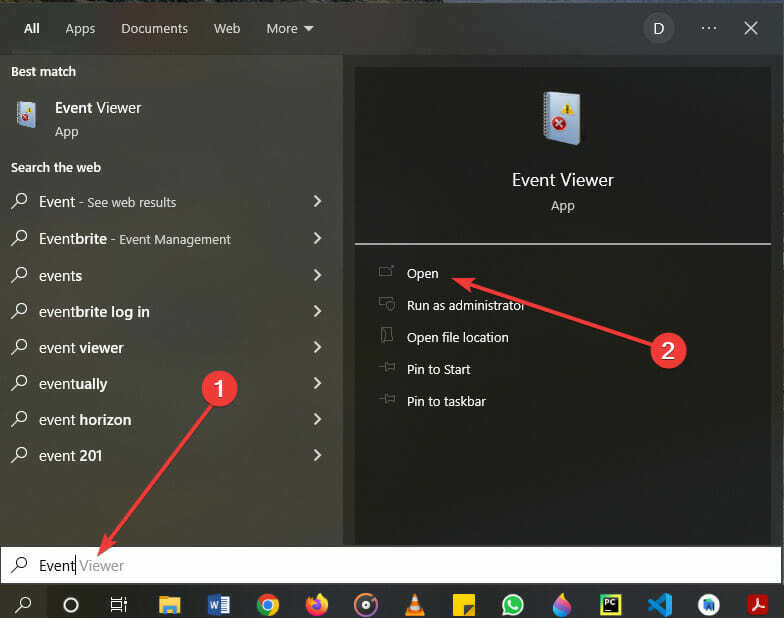
- Klikk på applikasjonen.
2. Bruk kontrollpanelet
- Klikk på søkeikonet nederst til venstre i oppgavebehandlingen.
- Skriv kontrollpanel og velg kontrollpanelappen.
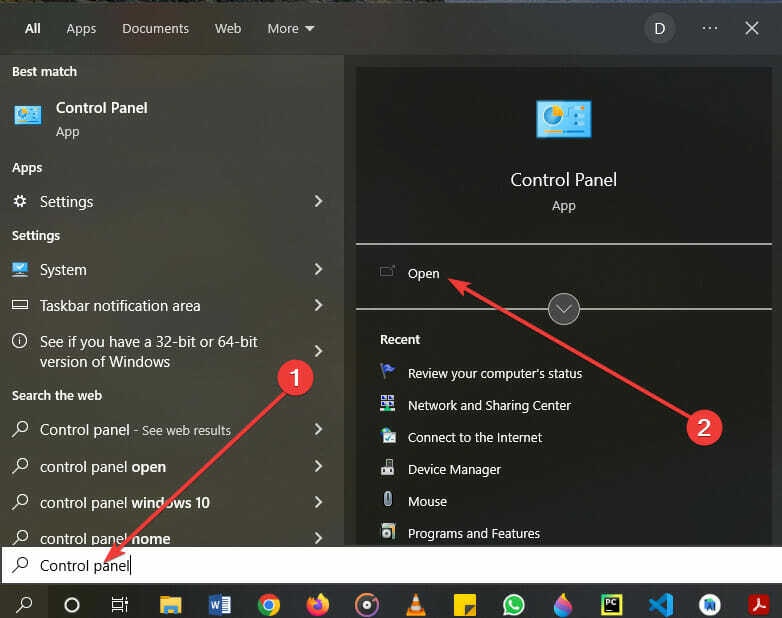
- Når den er åpnet, klikk på System og sikkerhet.
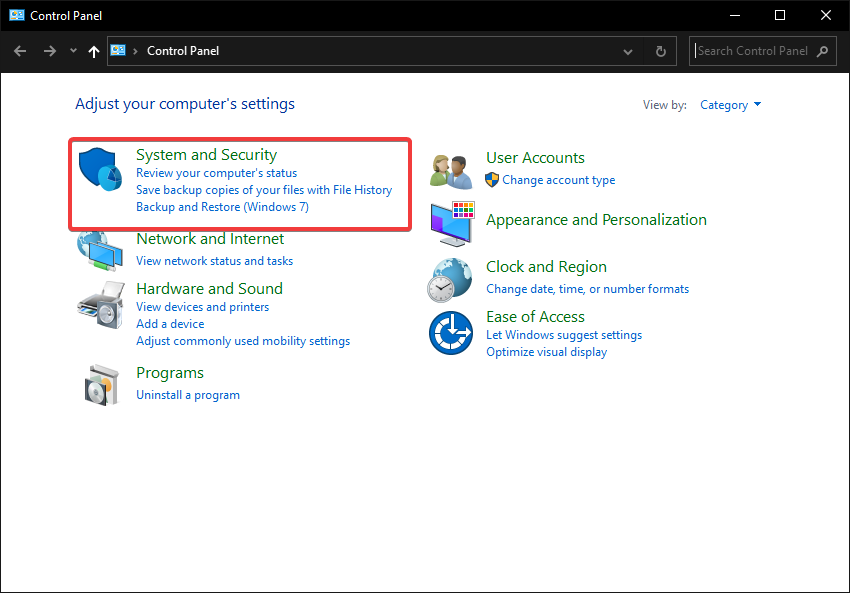
- Nederst klikker du på Vis hendelseslogger.
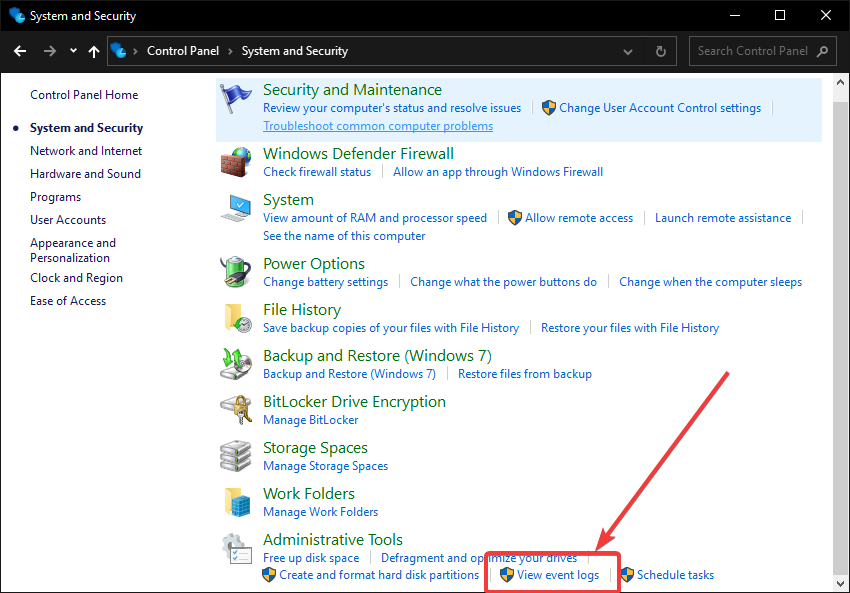
3. Bruk en hurtigtast
- Klikk på Windows + Xtastene på tastaturet.
- Klikk på Event Viewer alternativet gitt.
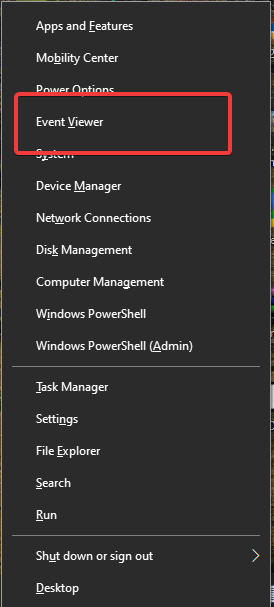
4. Bruk Kjør-dialogen
- trykk Windows + Rfor å åpne Kjør-boksen på tastaturet.
- Type eventvwr i Kjør-boksen og trykk Tast inn.
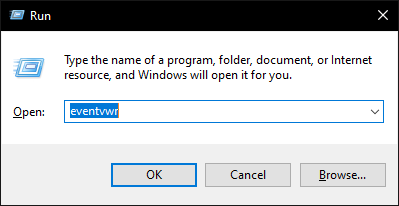
5. Bruk CMD-prompt eller Windows PowerShell
➡ CMD-forespørsel
- Klikk på søkeikonet nederst til venstre i oppgavebehandlingen.
- Skriv inn cmd eller kommando og åpne appen.
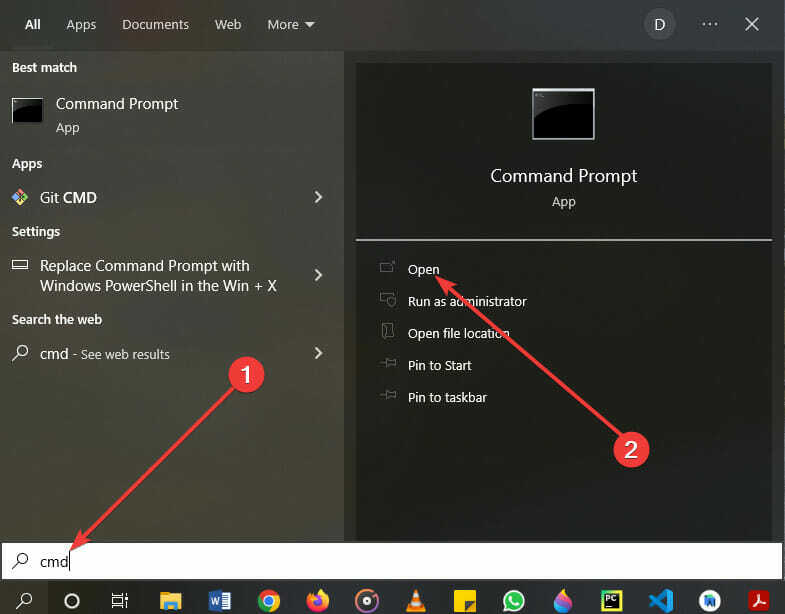
- På din cmd skriver du eventvwr.
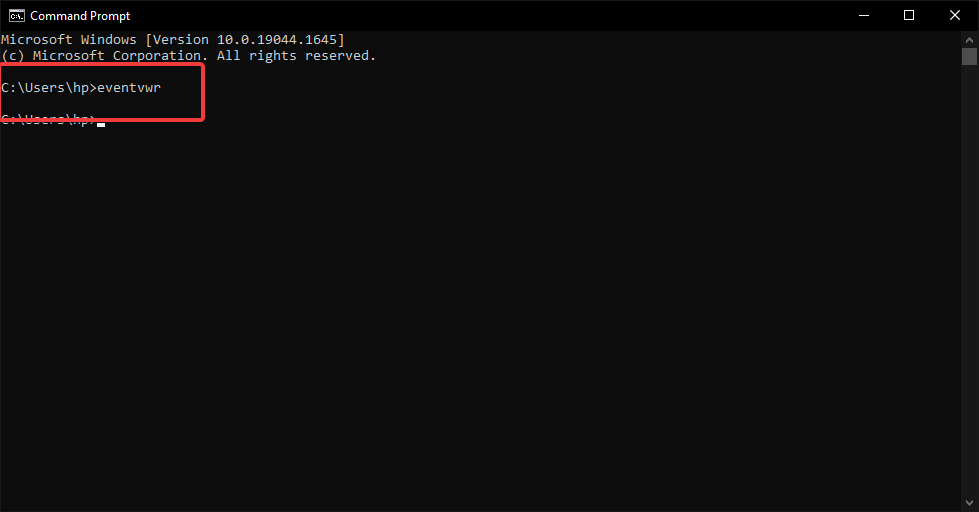
➡ Windows PowerShell
- Klikk på Windows + X-tastene på tastaturet for å åpne Winx-menyen.
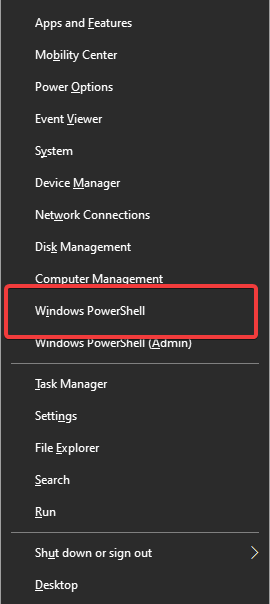
- Velg PowerShell-alternativet på menyen og skriv eventvwr.
- Ark Single Player-innstillinger lagres ikke: 4 effektive rettinger
- Hvordan fikse konvolutten ikke tilgjengelig-feilen på DocuSign
6. Bruk datamaskinadministrasjon
- Klikk på søkeikonet nederst til venstre i oppgavebehandlingen.
- Skriv datamaskinadministrasjon og åpne den resulterende appen.
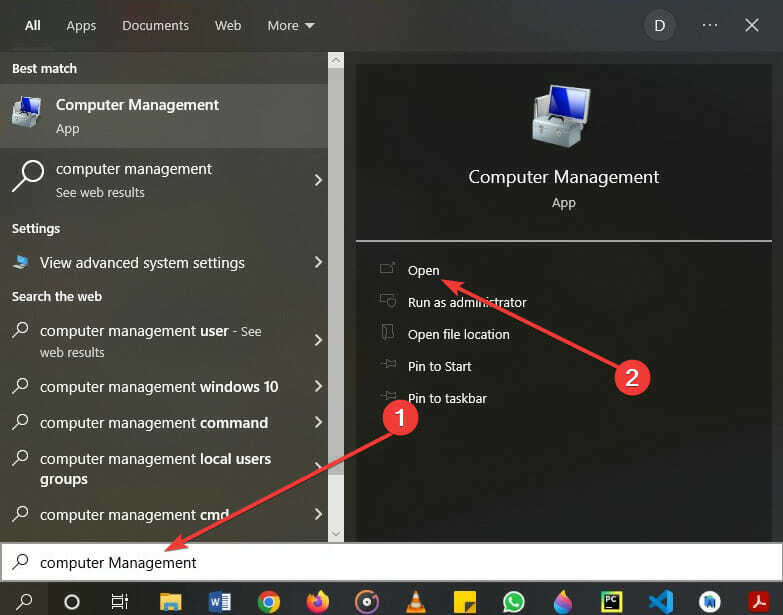
- Du vil se Event Viewer-koblingen på venstre side av skjermen.
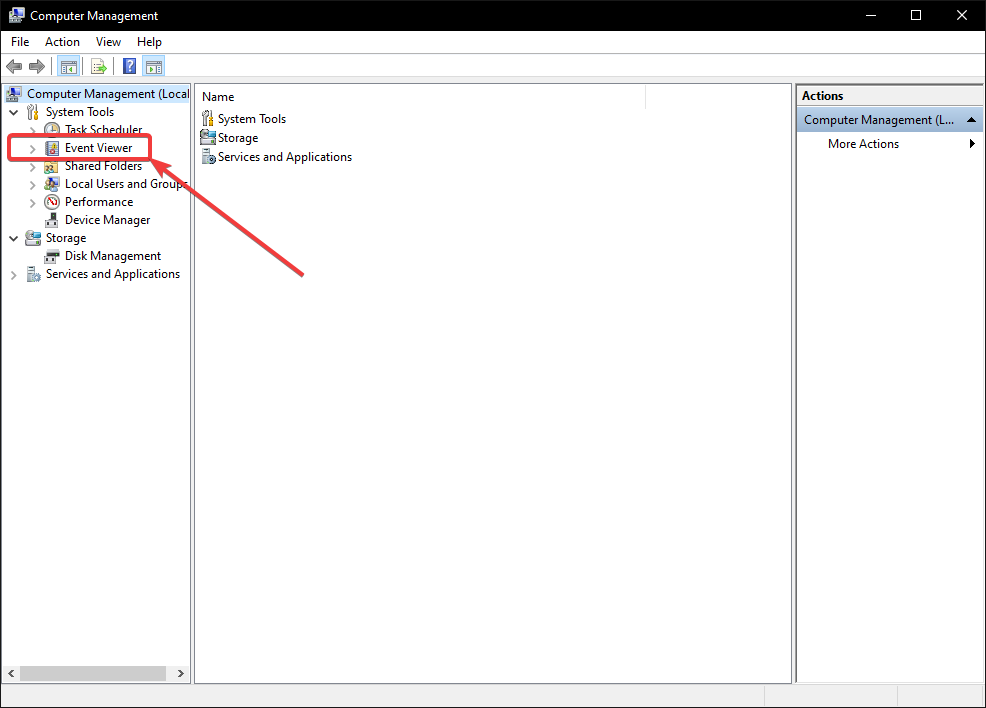
- Klikk for å få tilgang til den.
7. Bruk Oppgavebehandling
- Trykk på tastaturet ditt Ctrl + Skifte + Esctastene for å åpne oppgavebehandlingen.
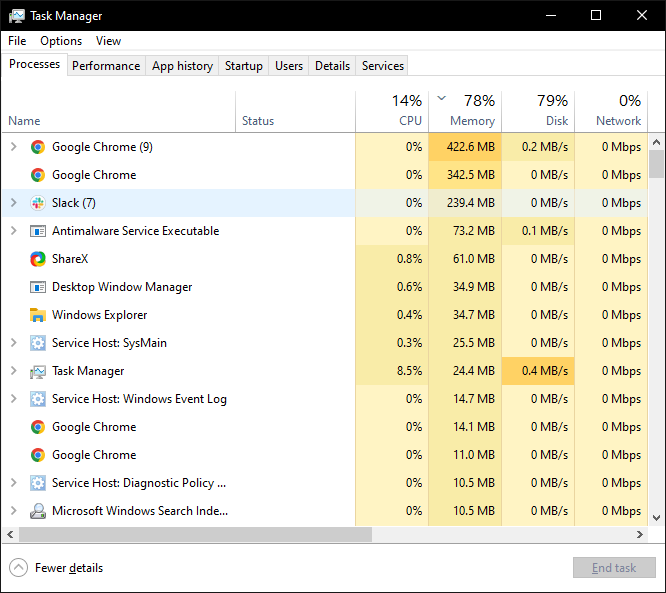
- Klikk Fil og velg Kjør ny oppgave.
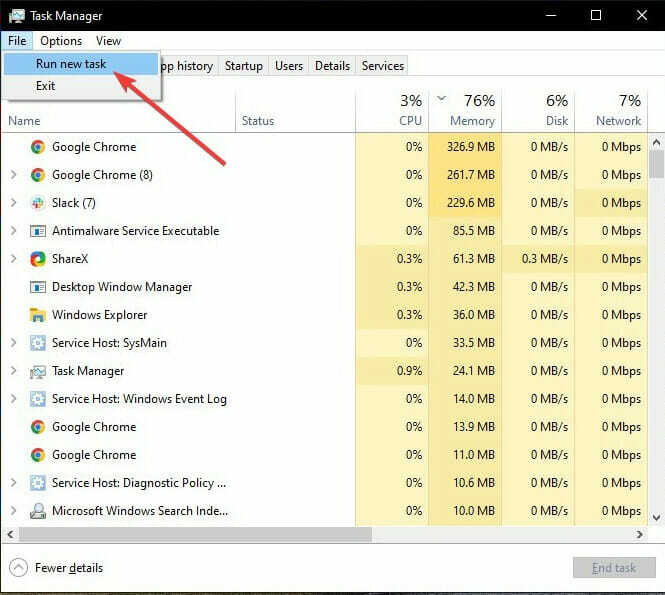
- Type eventvwr i det angitte feltet og velg OK.
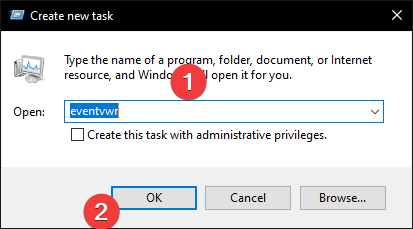
8. Bruk filutforskeren
- Velg filutforskerikonet på oppgavelinjen.
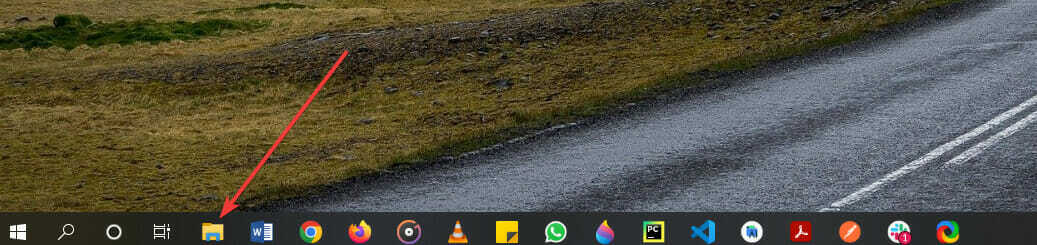
- Hvis du ikke har dette ikonet, klikker du på tastaturets Windows + E-taster.
- Gå til din lokale disk (C:).
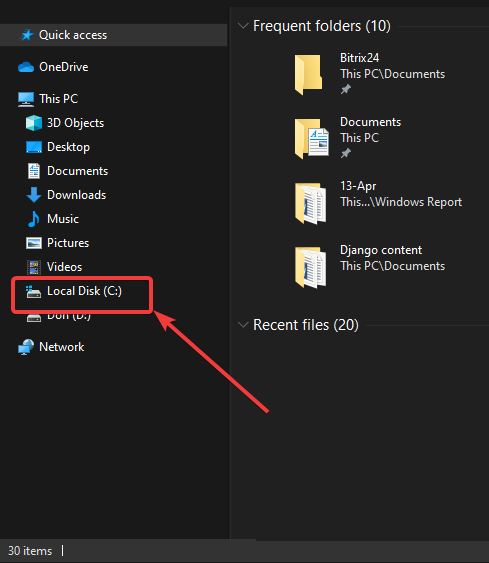
- Velg deretter Windows.
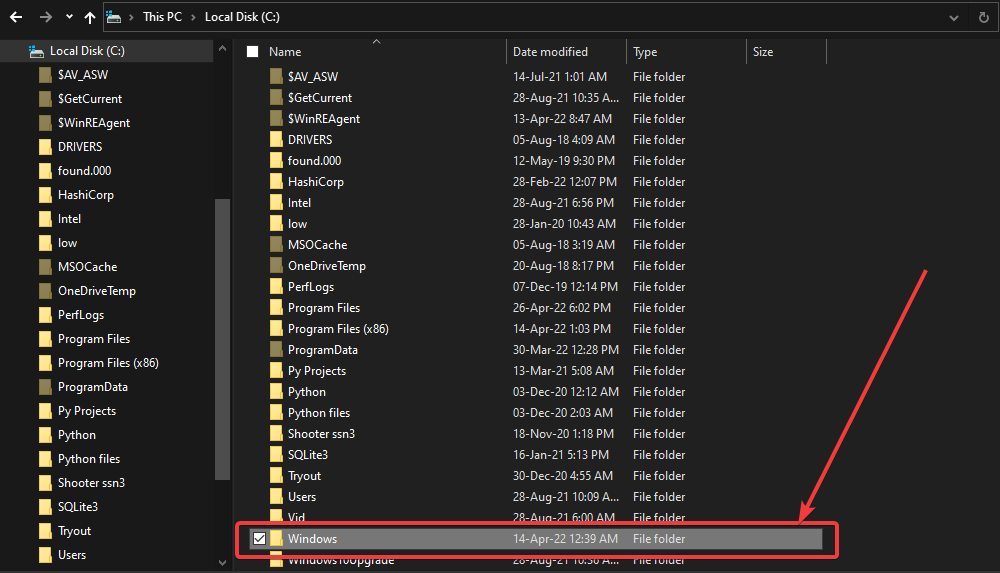
- Når den er åpnet, se etter System32-mappen og åpne den.
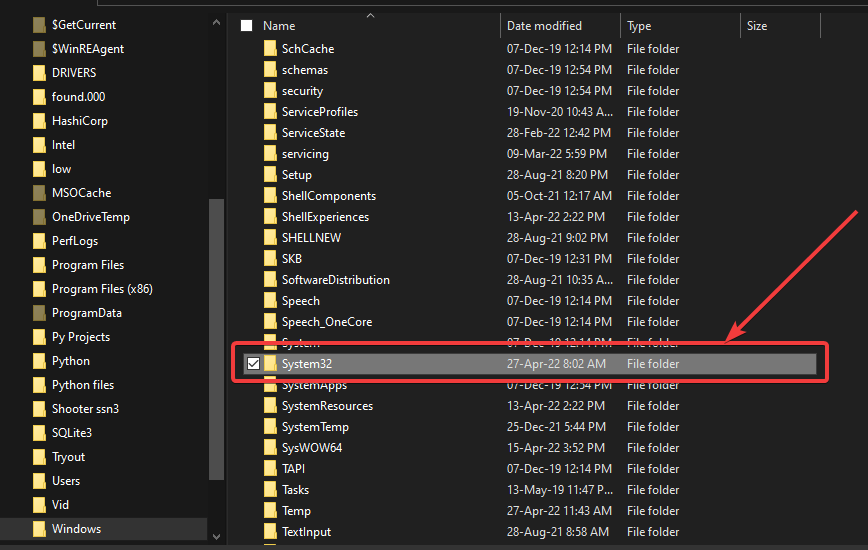
- Rull ned til eventvwr.exe-filen og åpne den.
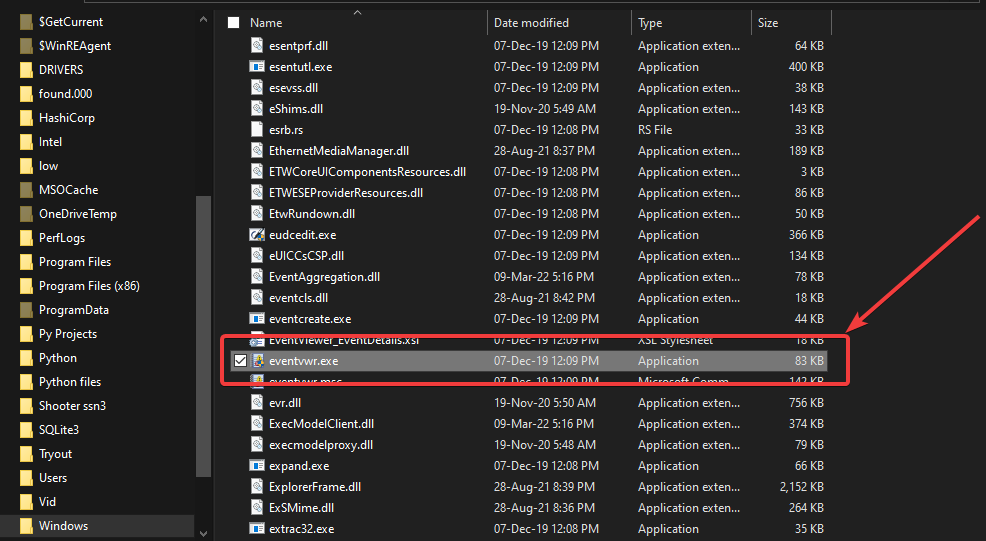
9. Bruk Smart-menyen
- Klikk på Windows-knappen på tastaturet.
- Du kan også velge Windows-ikonet nederst til venstre på skjermen.
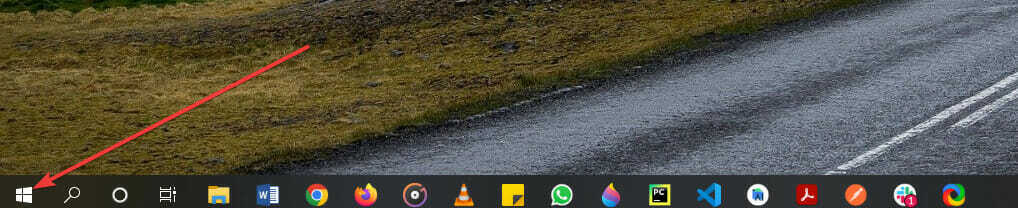
- Rull ned til delen Windows Administrative Tools og klikk for å åpne.
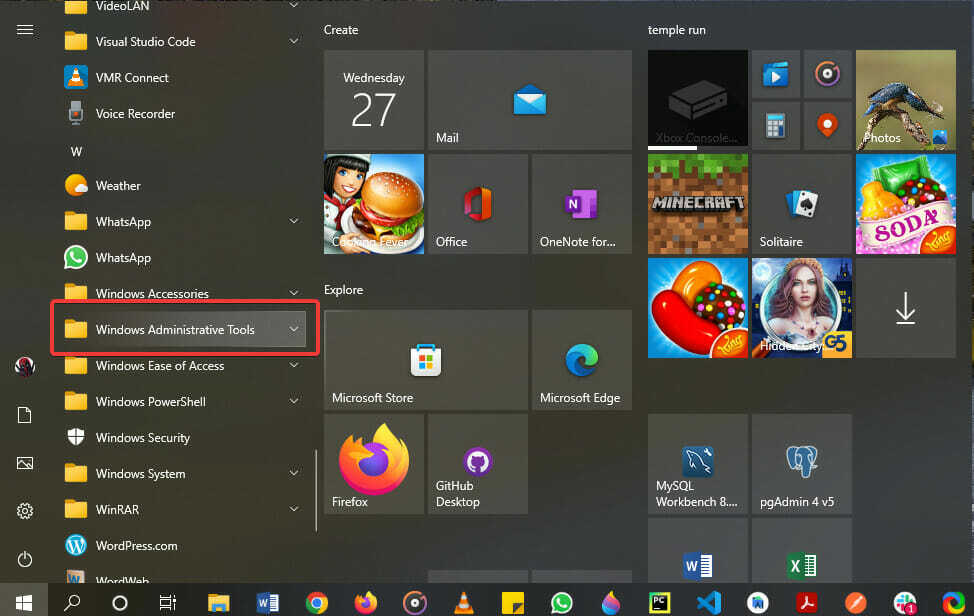
- Velg Event Viewer-appen fra listen.
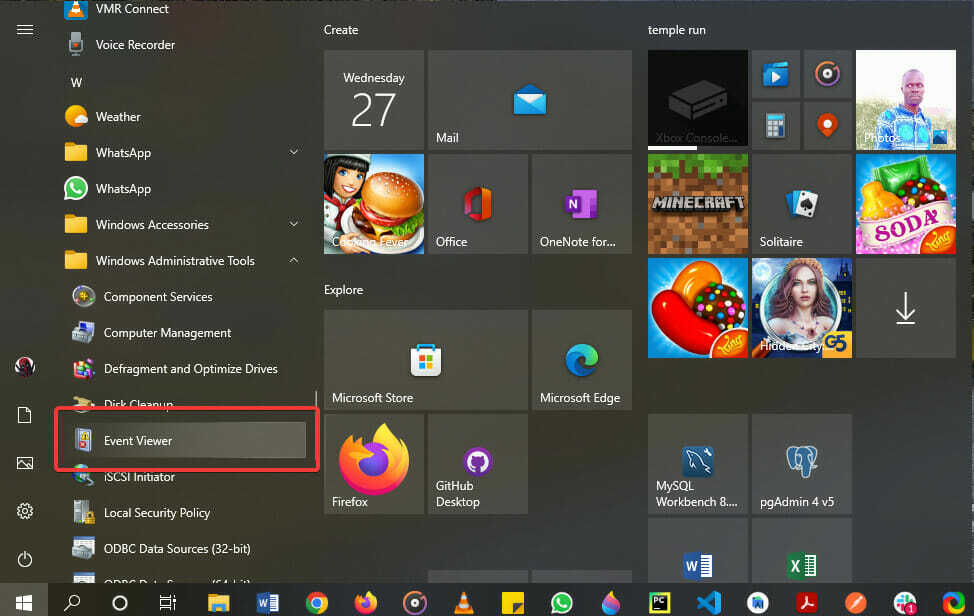
Hva er noen vanlige Event Viewer Windows 10-feil?
Som tilfellet er under andre omstendigheter, har Even Viewer-appen på Windows 10 noen vanlige problemer som påvirker brukere over tid.
Her er noen av de vanligste feilene:
- Feil ved hendelses-ID 1000 – Oftest forårsaket av noen korrupte WRP-systemfiler, kan denne feilen løses ved å se etter programvarekonflikter og oppdatere drivere
- Feil med hendelses-ID 1001 – Forårsakes oftest av ulike problemer, inkludert men ikke begrenset til høy systemressursbruk og systemfilkorrupsjon.
- Hendelses-ID 6008 feil – Kan være forårsaket av en rekke årsaker, inkludert manglende driveroppdateringer
- Hendelses-ID 455 Esent feil – Vises vanligvis på grunn av manglende kataloger som kreves av Windows 10 for å lage loggfiler
Sørg for å følge veiledningene presentert ovenfor med oppmerksomhet, vil sikre at ingen andre problemer vil plage systemet ditt, så sørg for å gå gjennom løsningene én etter én.
Har noen av metodene våre hjulpet deg med å finne plasseringen av Windows-hendelsesloggen?
Hvis du vil tulle med et mer avansert verktøy enn det standard som leveres av operativsystemet ditt, bør du vurdere å gå gjennom disse seere av hendelseslogger.
Til slutt, gi oss beskjed i kommentarfeltet hvis du vet noen annen måte å få tilgang til Event Viewer på Windows 10.
 Har du fortsatt problemer?Løs dem med dette verktøyet:
Har du fortsatt problemer?Løs dem med dette verktøyet:
- Last ned dette PC-reparasjonsverktøyet vurdert Great på TrustPilot.com (nedlastingen starter på denne siden).
- Klikk Start søk for å finne Windows-problemer som kan forårsake PC-problemer.
- Klikk Reparer alle for å fikse problemer med patentert teknologi (Eksklusiv rabatt for våre lesere).
Restoro er lastet ned av 0 lesere denne måneden.


